12.3. IdM Web UI でステージユーザーのアクティベート
ユーザーが IdM にログインする前、およびユーザーを IdM グループに追加する前に、この手順に従ってステージユーザーアカウントをアクティベートする必要があります。
前提条件
- IdM Web UI、またはユーザー管理者ロールを管理する管理者権限
- IdM に、1 つ以上のステージユーザーアカウント
手順
IdM Web UI にログインします。
詳細は Web ブラウザーで IdM Web UI へのアクセス を参照してください。
-
ユーザー
ステージユーザー タブに移動します。 - 有効にするユーザーアカウントのチェックボックスをクリックします。
アクティベート ボタンをクリックします。
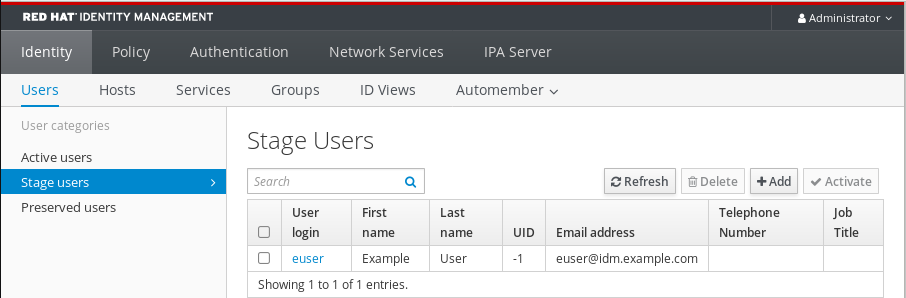
- Confirmation ダイアログボックスで OK をクリックします。
アクティベーションに成功したら、IdM Web UI により、ユーザーがアクティベートされ、ユーザーアカウントが アクティブユーザー に移動したことを示す緑色の確認が表示されます。このアカウントはアクティブで、ユーザーは IdM ドメインと IdM Web UI に対して認証できます。ユーザーは、初回ログイン時にパスワードを変更するように求められます。

このステージで、アクティブなユーザーアカウントをユーザーグループに追加できます。